아이폰 암호 자동완성 안될 때와 비밀번호 잊어버렸을때 해결 방법
안녕하세요
테너쉐어 입니다.
아이폰의 암호 자동완성 기능을 활용하면 웹사이트나 앱에 로그인할 때
일일이 비밀번호를 기억하지 않아도 자동으로 로그인할 수 있어 정말 편리하죠.
이 기능은 애플 키체인을 통해 활성화할 수 있는데요,
간단한 설정으로 아이폰 사용이 훨씬 편리해집니다.
또한 암호 자동완성 기능을 끄는 방법도 함께 알려드릴게요.
그리고 아이폰의 잠금 해제 비밀번호 (Touch ID 또는 Face ID)를 깜빡해서
비밀번호를 잊는 경우도 종종 발생하죠.
이럴 때는 아이폰이 비활성화되어 사용할 수 없게 되는데, 걱정 마세요.
비밀번호 분실 시 해결할 수 있는 3가지 방법을 소개해 드리겠습니다.
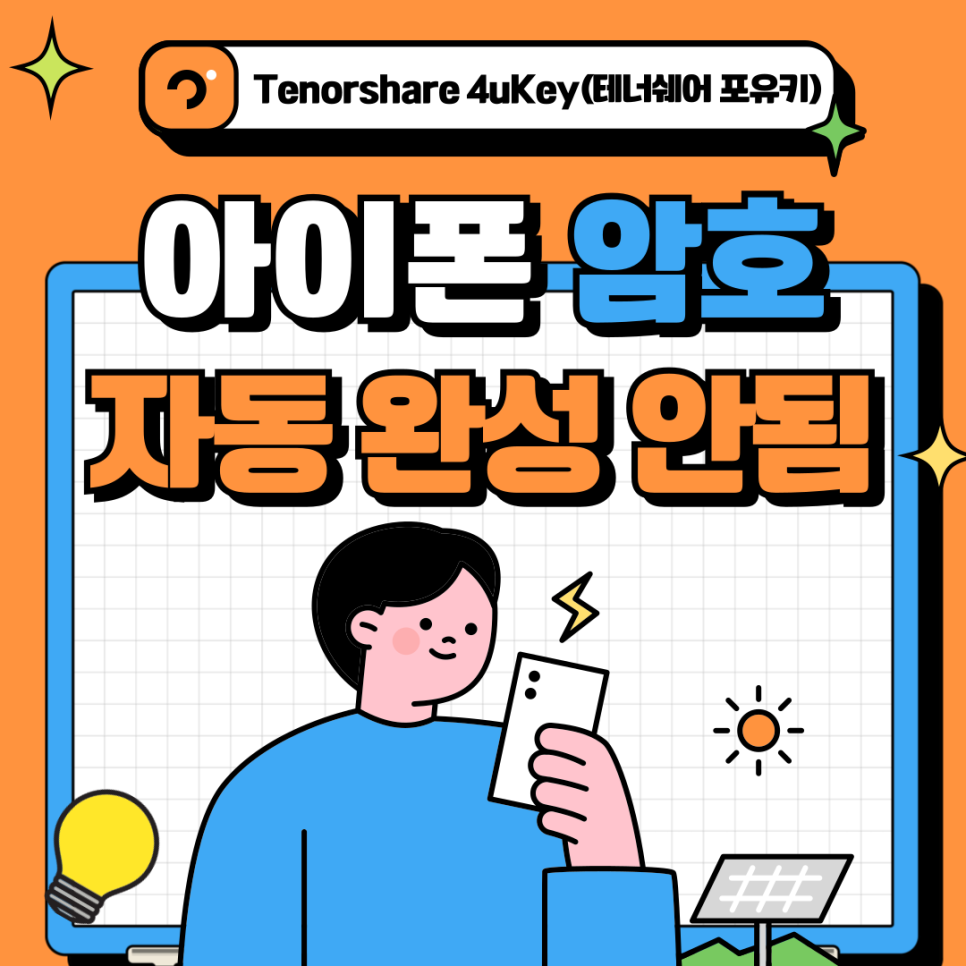
인터넷을 사용하다 보면 여러 웹사이트에서 수많은 아이디와 비밀번호를 만들게 되죠.
이걸 메모장에 적어두거나 따로 기록하기도 하지만, 암호를 잊어버리거나 해킹 위험이 생기기도 해요.
이럴 때 아이폰의 암호 자동완성 기능을 사용하면 비밀번호를 기억할 필요 없이 간편하게 로그인할 수 있어 정말 편리하답니다.
아이폰에서 암호 자동완성 기능을 설정하려면 먼저 [설정]에서 [암호] 메뉴로 들어가세요.
홈 화면에서 검색 창을 사용해 [암호]를 검색해도 쉽게 찾을 수 있습니다.
[암호 옵션]을 클릭한 후, [암호 및 패스키 자동완성]을 활성화(초록색)하면 설정이 완료됩니다.
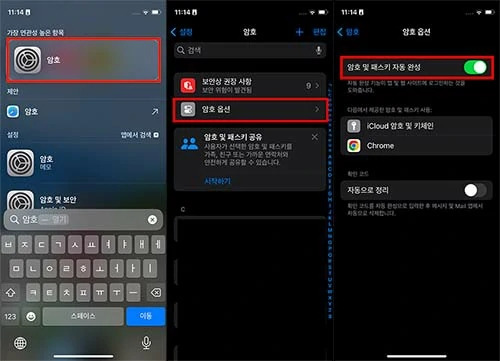
만약 자동완성 기능을 끄고 싶다면,
똑같이 [암호 및 패스키 자동완성]을 눌러 비활성화(회색)로 전환하면 됩니다.
간단하게 몇 번의 터치만으로 암호 자동완성 설정이 끝나요.
참고로 이 메뉴에서 애플 키체인에 저장된 암호도 확인할 수 있으니,
암호 관리를 할 때 유용하게 사용할 수 있어요.
그렇다면 웹사이트나 앱 로그인에 사용하는 암호 자동완성 기능이 아니라,
아이폰 잠금 해제 비밀번호를 잊어버렸다면 어떡할까요?
걱정 마세요! 이 경우 해결할 수 있는 방법이 총 3가지 있습니다.
방법1. 안전한 아이폰 잠금해제 도구 사용 - 4uKey for iOS
아이폰 잠금을 빠르게 해제하고 싶다면 Tenorshare 4uKey[테너쉐어 포유키]를 사용해보세요. 이 프로그램은 4자리, 6자리 비밀번호는 물론이고 영숫자 암호, 지문인식, 얼굴 인식까지 모두 해제할 수 있어요. 심지어 비활성화된 기기에서도 문제없답니다.
Tenorshare 4ukey(테너쉐어 포유키) 바로가기 ▼▼▼
[공식]Tenorshare 4uKey(테너쉐어 포유키)- 원클릭으로 아이폰 애플 아이디와 잠금 화면을 비밀번호
아니요. 현재 어떤 소프트웨어도 데이터를 잃지 않고 iPhone/iPad를 잠금 해제할 수 있는 기술을 가지고 있지 않습니다. 백업 파일이 있는 경우 비활성화된 iPhone/iPad의 잠금을 해제한 후 iPhone/iPad으
www.tenorshare.kr
1. 프로그램 설치 후, 아이폰을 컴퓨터에 연결하고 4uKey를 실행합니다.
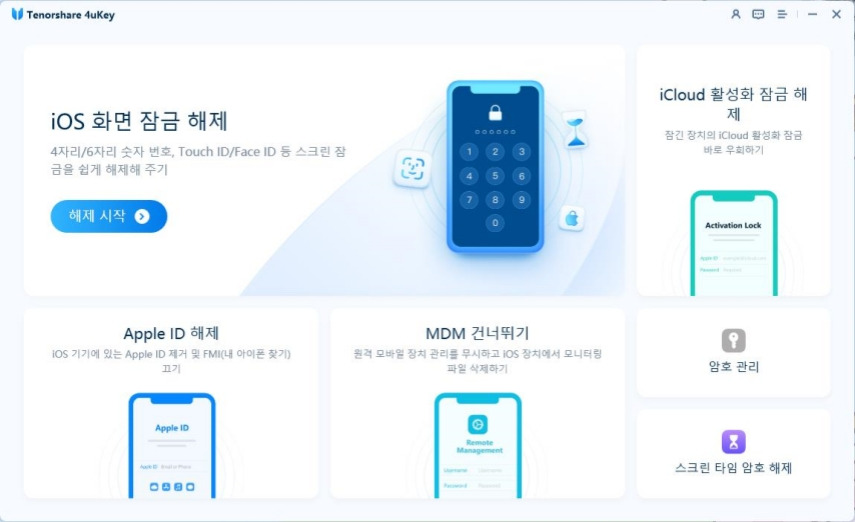
2. 'iOS 화면 잠금 해제' 옵션을 선택한 뒤 '해제 시작' 버튼을 눌러주세요.
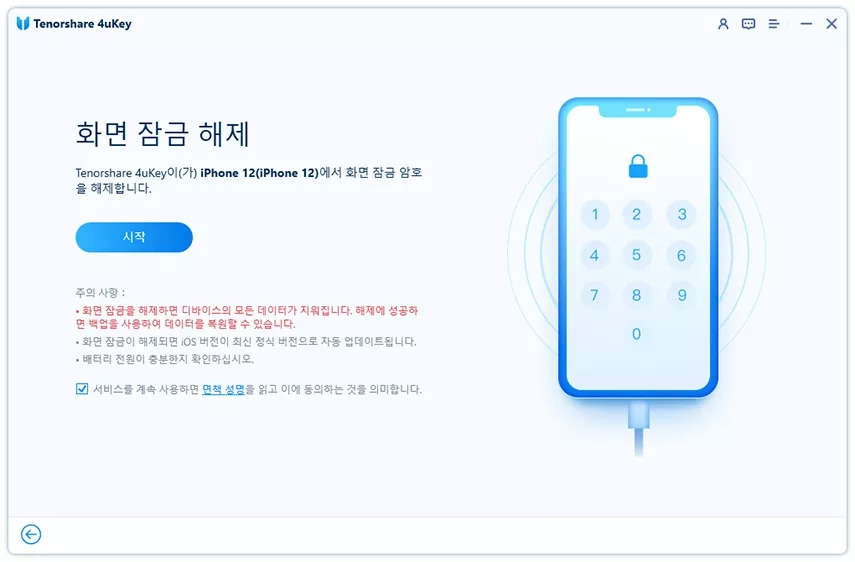
3. 최신 iOS 펌웨어를 다운로드합니다. 다운로드가 완료되면 화면 잠금 해제를 시작할 수 있어요.
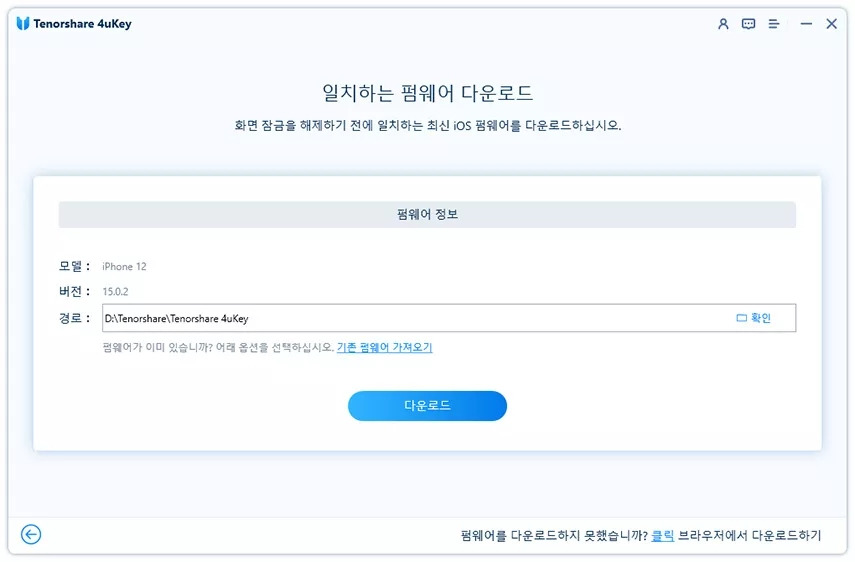
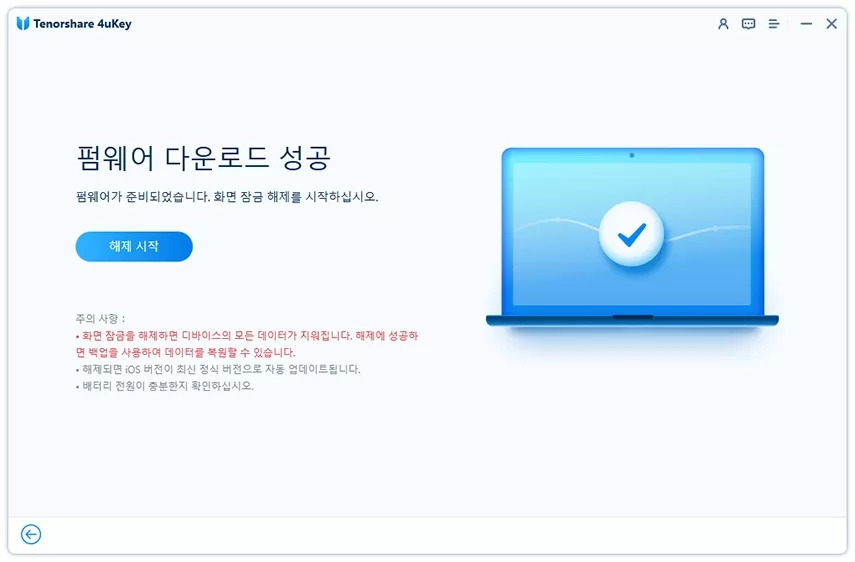
4. 과정은 몇 분 정도 걸리며, 이 동안 아이폰을 계속 연결 상태로 유지하면 됩니다.
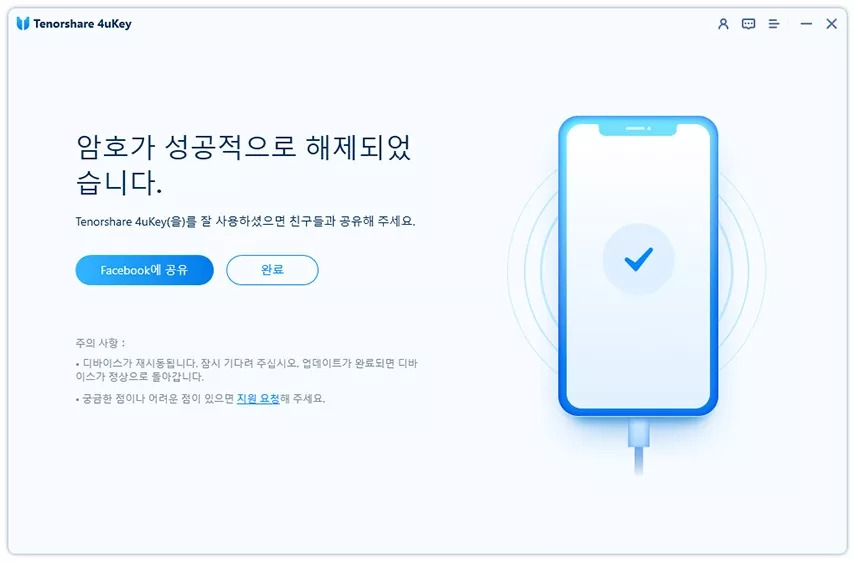
방법2. iTunes에서 암호 해제
아이폰을 컴퓨터에 연결하고, iTunes를 실행해 장치를 찾습니다.
1. 복원 버튼을 눌러주세요. 그러면 소프트웨어가 다운로드되고, 자동으로 복원 모드가 시작됩니다.
2. 절차가 끝나면 아이폰이 재시동되고 설정 화면이 나타납니다. (단, 복구 모드 화면이 종료되면, 다운로드가 완료된 후 아이폰을 껐다가 다시 켜주세요.)
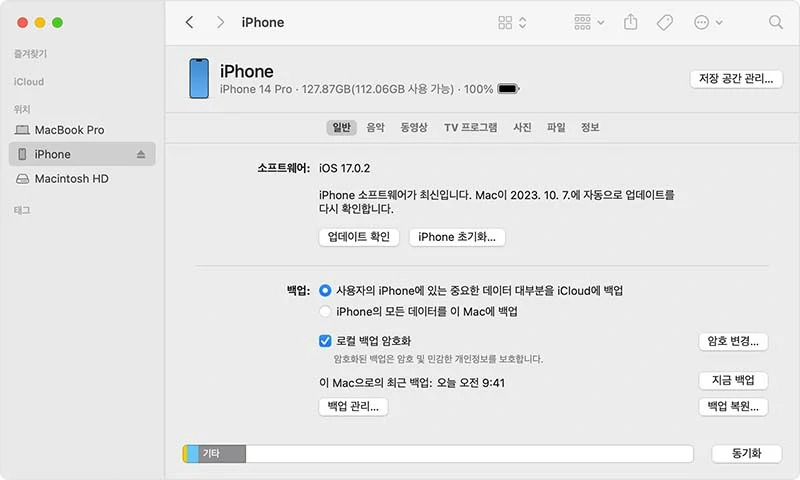
3. 복원이 끝나면 컴퓨터에서 아이폰을 분리하고, 간단하게 아이폰 설정을 완료해주시면 됩니다.
방법3. 내 iPhone 찾기에서 암호 해제
1. 다른 기기로 iCloud 웹사이트에 접속해 로그인합니다.
2. [iPhone 찾기]를 선택하고 [모든 기기] 목록에서 잠긴 아이폰을 선택합니다.
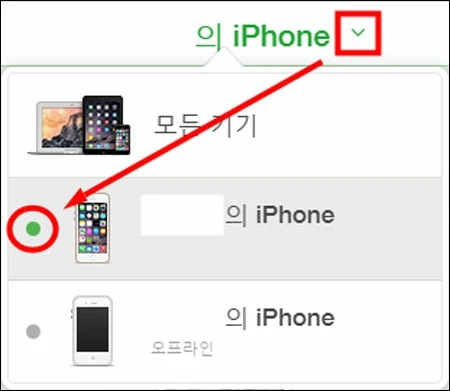
3. [iPhone 지우기] 옵션에서 [지우기] 버튼을 눌러주세요.
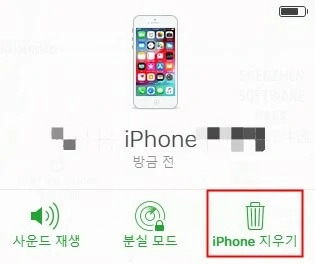
4. 모든 데이터가 초기화되면, 아이폰을 새롭게 설정해주시면 됩니다.
오늘은 아이폰 암호 자동완성 설정 방법과 함께,
비밀번호를 잊어버렸을 때 해결할 수 있는 3가지 방법도 알려드렸어요.
아이폰 키체인으로 암호를 관리할 때부터,
비밀번호를 잊었을 때까지 각 상황에 맞는 해결법이 준비되어 있으니 안심하고 따라 해보세요.
특히 Apple ID와 비밀번호까지 기억나지 않는다면,
Tenorshare 4uKey[테너쉐어 포유키]로 간단하게 잠금 해제할 수 있어요.
이제 알려드린 방법으로 아이폰을 더 편하게 사용해보세요!
